WindowsPCでSkypeがWebカメラを検出しない問題を修正する方法
公開: 2022-01-12「SkypeがWebカメラを検出しない」を修正するための潜在的な解決策を探していますか? 次に、このチュートリアルガイドが役立ちます。
Skypeが利用可能な最も人気のあるインスタントメッセージングアプリの1つであることは間違いありません。 基本的に、Skypeは、ラップトップまたはデスクトップでも使用できるチャットアプリケーションです。 ユーザーはWebカメラを使用して、Skypeを使用して、世界中の愛する人や大切な人とビデオ通話を行うことができます。
主要なアプリケーションであるかどうかに関係なく、それはあなたを終わりのないイライラさせることができるたくさんのバグやエラーを持っています。 最近では、WebカメラがSkypeで正しく機能していないと報告しているユーザーがたくさんいます。 「Skypeはウェブカメラを検出できません」にも直面していますか? 心配しないでください、私たちはあなたをカバーしました。
このトラブルシューティングガイドでは、Skypeの使用中にWebカメラを再び機能させるのに役立つ10の効果的なソリューションについて説明します。
SkypeがWindowsPCでWebカメラを検出しない問題を解決する100%実用的なソリューション
ここでは、「SkypeがWebカメラを検出しない」問題を解決するための10の簡単で効果的なソリューションをまとめます。 それらすべてを試してみる必要はありません。自分に最も適したものを選択してください。 それでは、以下でそれらを読みましょう。
解決策1:USBWebカメラを別のポートに接続する
より複雑な方法に飛び込む前に、基本から始めましょう。 外部カメラを使用している場合は、問題をテストするために、Webカメラを別のポートに接続することをお勧めします。 カメラがUSB3.0ポートに接続されている場合は、USB2.0に接続します。 その後、SkypeがWebカメラを検出できるようになったかどうかを確認します。 以下で説明する他のソリューションに進みます。
解決策2:Webカメラをテストする
別のWindowsPCで試して、外部Webカメラが正常に動作しているかどうかを確認することをお勧めします。 欠陥のある、または損傷したWebカメラがどのPCでも機能しないことは明らかだからです。 以下で共有されている手順に従って、Webカメラをテストします。
手順1: USB Webカメラを別のPCに接続し、Windowsの検索ボックスに「カメラ」と入力して、キーボードからEnterキーを押します。
ステップ2:次に、コンピューターにカメラへのアクセスを許可します。
ステップ3:コンピューター画面でWebカメラと対応する結果を確認します。
Webカメラが別のPCでも正常に機能しない場合は、Webカメラを交換する必要があります。 ただし、交換を試みる前に、以下の他の解決策を試すことができます。
参照:Windows10でSkypeマイクが機能しない問題を修正する5つの最良の方法
解決策3:SkypeにWebカメラへのアクセス許可があるかどうかを確認する
SkypeにWebカメラにアクセスする権限がない場合、Skypeでビデオ通話を行うことはできません。 SkypeにWebカメラへのアクセス許可があることを確認する方法は次のとおりです。 以下の手順に従ってください。
ステップ1: [スタート]メニューに移動します。
ステップ2:歯車アイコン(設定)をクリックします。
手順3: [Windowsの設定]で、[プライバシー]を選択します。
ステップ4:左側のメニューペインで[カメラ]を見つけてクリックします。
ステップ5:その後、「アプリにカメラへのアクセスを許可する」というオプションが表示されます。 トグルボタンがオン状態になっていることを確認してください。
完了したら、Skypeの使用を再試行して、Webカメラが正確に機能しているかどうかを確認します。 残念ながら、Skypeがカメラの問題を認識しない場合は、他の解決策を試してください。
解決策4:WebカメラがSkypeと互換性があることを確認します
SkypeがWebカメラの認識を拒否した場合、WebカメラがSkypeアプリと互換性がない可能性があります。 その場合は、Skypeと互換性のあるWebカメラを見つけて使用する必要があります。 これは、Windows10以前のバージョンで「Skypeがカメラを検出しない」問題を修正するのに役立つ場合があります。
解決策5:不要なプログラムを閉じる
SkypeがWebカメラの認識を拒否した場合、WebカメラがSkypeアプリと互換性がない可能性があります。 その場合は、Skypeと互換性のあるWebカメラを見つけて使用する必要があります。 これは、Windows10以前のバージョンで「Skypeがカメラを検出しない」問題を修正するのに役立つ場合があります。
解決策6:Webカメラの無効化と有効化
以下の手順に従って、Webカメラを無効または有効にして「SkypeがWebカメラを検出できない」を修正します。 このソリューションを適用するには、以下の手順に従ってください。
ステップ1: Windows PCで、Windows + Xキーボードボタンを同時に押し、使用可能なオプションからデバイスマネージャーを選択します。
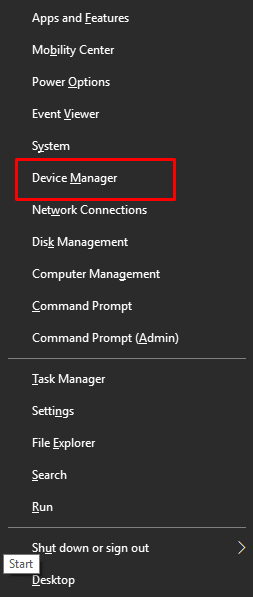
ステップ2:イメージングデバイスをダブルクリックして、そのカテゴリを展開します。
ステップ3: Webカメラを見つけて右クリックし、コンテキストメニューリストから[デバイスを無効にする]を選択します。
ステップ4:次に、しばらく待ってから、Webカメラをもう一度右クリックします。今回は、[デバイスを有効にする]を選択する必要があります。
手順5: [デバイスマネージャ]ウィンドウを閉じます。
次に、WebカメラがSkypeで正常に機能しているかどうかをテストします。 それでも問題が解決しない場合は、他の解決策を試してください。
解決策7:デバイスのトラブルシューティングを実行する
一般的なWebカメラの問題が原因で、Skypeがカメラを認識していません。 軌道に戻すには、Windowsのデフォルトのハードウェアとトラブルシューティングのサポートを使用することをお勧めします。 Windows PCでハードウェアとデバイスのトラブルシューティングを使用するには、以下の手順を実行する必要があります。
ステップ1: Windowsの検索ボックスに「トラブルシューティング」と入力し、Enterキーを押します。

ステップ2:次に、[トラブルシューティング]コントロールパネルウィンドウがポップアップします。ここで、[ハードウェアとサウンド]を選択する必要があります。
手順3: [ハードウェアとデバイス]をクリックします。
ステップ4: [次へ]をクリックします。
次に、ハードウェアとデバイスのトラブルシューティングツールでPC上で問題のスキャンを実行します。 内蔵のトラブルシューティングを実行した後、PCを再起動することを忘れないでください。 上記の方法でSkypeWebカメラが機能しない問題は修正されましたか? そうでない場合は、他のソリューションに進みます。
参照:あなたが試すべき8つの最高の無料Skype代替案
解決策8:WindowsUpdateを確認する
古いバージョンまたはバグのあるWindowsOSバージョンを使用している場合、Skypeがカメラを認識しないなど、PCで多数のエラーや不具合が発生する可能性があります。 最新のシステムアップデートをインストールすると、PC全体のパフォーマンスが向上し、以前よりも向上します。 Windows Updateを確認するには、以下の手順に従ってください。
ステップ1:キーボードで、Windowsロゴ+ Iキーを一度に押して、Windows設定を起動します。
ステップ2: Windowsの設定プロンプトで、[更新とセキュリティ]をクリックします。
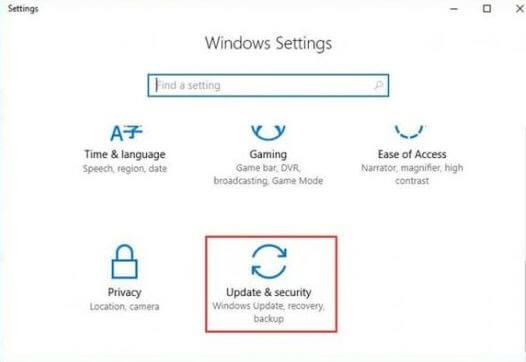
手順3:次に、左側から[ Windows Update ]を選択し、右側にある[更新の確認]をクリックします。
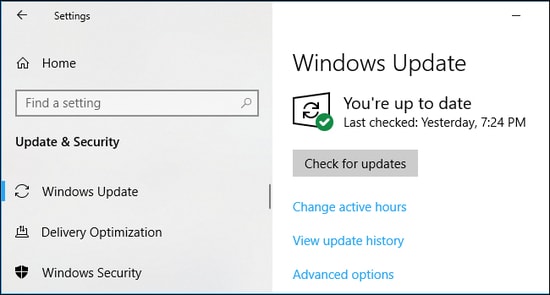
さあ、座ってWindowsに最新のアップデートを検索させましょう。 これにはしばらく時間がかかる場合があります。 ただし、Windowsが利用可能な更新を検出すると、最新の更新が自動的にインストールされます。 うまくいけば、Skypeの使用中にWebカメラが正常に機能し始めます。 それでも遅れる場合は、別の解決策を試してください。
解決策9:Webカメラドライバーを更新する
主に、Webカメラドライバーが見つからないか古くなった場合、SkypeはWindows上のカメラを認識しません。 したがって、Webカメラドライバーを最新バージョンで最新の状態に保つことが不可欠です。
ドライバーを更新するには、PCメーカーの公式Webサイトにアクセスするか、Windowsのデフォルトツールであるデバイスマネージャーを使用します。 次に、最も関連性の高いWebカメラドライバーをダウンロードして手動でインストールします。 ただし、ドライバーを手動でダウンロードすることは少し困難なプロセスであり、間違ったドライバーや間違ったドライバーをインストールするリスクもあり、最終的にはコンピューターシステムの重大な誤動作につながります。 したがって、Bit DriverUpdaterなどの最高のドライバーアップデータープログラムを使用してドライバーを自動的に更新することをお勧めします。
ビットドライバーアップデーター、すべての欠陥のある破損したPCドライバーを置き換えるためのより安全で迅速な方法。 このソフトウェアは軽量のツールであるため、どのデバイスでも簡単に実行できます。 システムを自動的に識別し、古いドライバーまたは欠落しているドライバーをスキャンし、後で更新する必要のあるドライバーのリストを提供します。
これに加えて、システム上の障害のあるドライバーを修正するための解決策も提供します。 この驚くべきドライバーアップデータツールを使用するには、以下に示す手順に従ってください。
ステップ1:下のボタンからビットドライバーアップデーターのセットアップをダウンロードします。
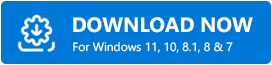
ステップ2:ソフトウェアインストーラーをダブルクリックし、画面に表示される簡単な手順に従います。
ステップ3:その後、左側のメニューペインから[スキャン]をクリックします。
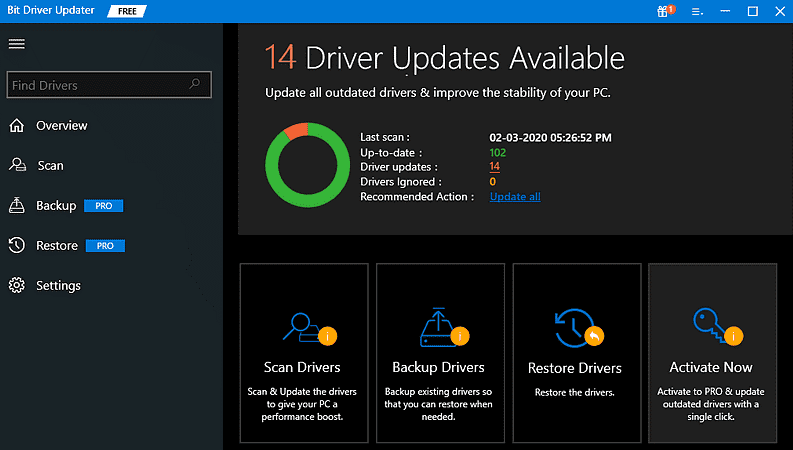
ステップ4:プロセスが完了するのを待ち、スキャン結果を表示します。
ステップ5:古いWebカメラドライバーを見つけて、その横に表示されている[今すぐ更新]ボタンをクリックします。
ステップ6:他のドライバーも更新が必要であることに気付いた場合は、[すべて更新]をクリックします。 このようにして、すべての古いドライバーをワンクリックで更新できます。
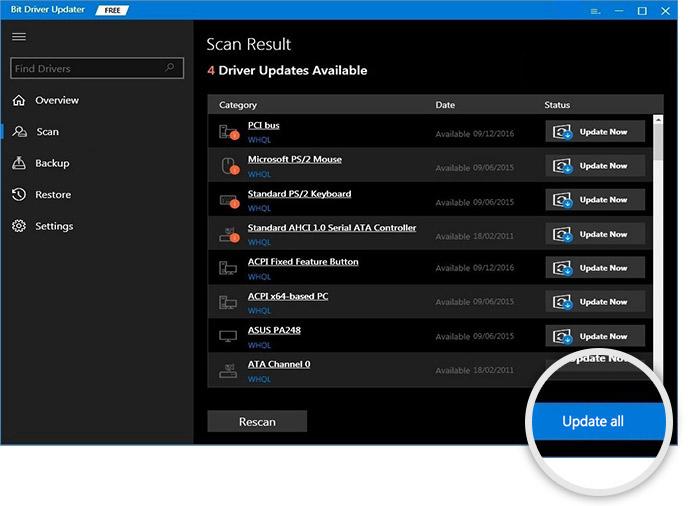 ただし、これにはBit DriverUpdaterのプロバージョンが必要です。 プロバージョンでは、ドライバーアップデータユーティリティツールを最大限に活用できます。 さらに、Bit Driver Updaterのプロバージョンには、完全な技術支援と60日間の全額返金ポリシーが付属しています。 明らかに、それは無料版よりも価値があります。
ただし、これにはBit DriverUpdaterのプロバージョンが必要です。 プロバージョンでは、ドライバーアップデータユーティリティツールを最大限に活用できます。 さらに、Bit Driver Updaterのプロバージョンには、完全な技術支援と60日間の全額返金ポリシーが付属しています。 明らかに、それは無料版よりも価値があります。
解決策10:Skypeを再インストールする
上記の解決策のどれも「Skypeがウェブカメラを検出しない」を修正するのに役立ちませんでしたか? 心配しないでください。最後の手段としてSkypeを再インストールすることを検討してください。 ただし、Skypeをアンインストールして再インストールする前に、チャットの履歴とドキュメントを必ずバックアップしてください。 以下の手順に従って、Skypeをアンインストールします。
ステップ1:開始するには、最初にSkypeを閉じます。
ステップ2:次に、 CTRL + ALT + DELETEを完全に押してタスクマネージャーを開きます。
ステップ3:プロセスに切り替え、Skypeを見つけて、[タスクの終了]をクリックします。
ステップ4:次に、[ファイル名を指定して実行]ダイアログボックス(Windows + R)を開き、[ファイル名を指定して実行]ダイアログボックス内にappwiz.cplと入力して、[OK]をクリックします。
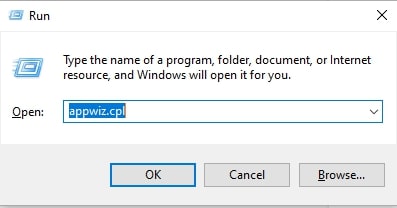
ステップ5:次のウィンドウで、Skypeに移動し、Skypeを右クリックして、アプリケーションを削除またはアンインストールします。
Skypeが完全にアンインストールされるのを待ちます。 完了したら、PCを再起動し、Skypeの最新バージョンをダウンロードします。 Skypeを再度インストールすると、問題が解決するはずです。
参照:Logitech Webcam Drivers Download、Install and Update for Windows 10
SkypeがWindows10、8、7 PCでWebカメラを検出しない:解決済み
上記は、WindowsPCでSkypeがWebカメラを検出しないことを解決するためにテストおよび試行された修正のいくつかです。 これらの提案がお役に立てば幸いです。
同じ問題に関して疑問やヒントがありますか? 下記のコメント欄でお知らせください。 ご返信お待ちしております!
技術関連のヒント、記事、または情報については、ニュースレターを購読してください。 Facebook、Twitter、Instagram、Pinterestでフォローすることもできます。
